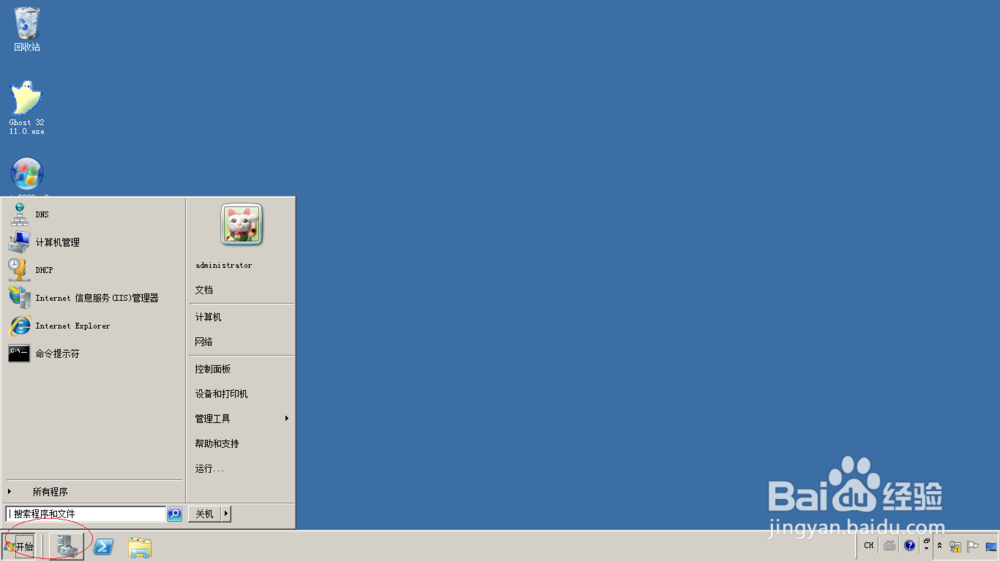Windows server 2008添加基本身份验证角色服务
1、点击任务栏"开始"按钮,如图所示
2、选择"所有程序→管理工具→服务器管理器"项
3、接着,点击"服务器管理器→角色→Web服务器(IIS)→添加角色服务"图标。
4、勾选"Web服务器→安全性→基本身份验证"复选框
5、点击"安装"按钮
6、完成设置,希望对大家能有所帮助
声明:本网站引用、摘录或转载内容仅供网站访问者交流或参考,不代表本站立场,如存在版权或非法内容,请联系站长删除,联系邮箱:site.kefu@qq.com。
阅读量:89
阅读量:62
阅读量:90
阅读量:59
阅读量:76